4 powody, dla których zespoły Microsoft to najlepsze oprogramowanie do współpracy dla firm
Sugeruje korzystanie z zespołów Microsoft jako głównego narzędzia współpracy z kolegami
Aby poprawić wydajność współpracy zespołu i lepiej zorganizować własne zadania, usługi informatyczne sugerują, aby zespoły Microsoft było częścią codziennego przepływu pracy.
Zespoły to potężne, elastyczne i intuicyjne narzędzie Office 365, które jest bezpłatne dla wszystkich pracowników WVU. Centrum nauk o zdrowiu ma własną wersję, ale ludzie mogą być dodawani jako goście do środowiska obu zespołów. Dowiedz się więcej w tym artykule.
Zespoły Microsoft zapewnia bezpieczne, skoncentrowane na czacie obszar roboczy, w którym ludzie mogą szybko komunikować się, spotykać się z wideokonferencją i udostępniać pliki w czasie rzeczywistym.
Kluczowe punkty:
- Zarządzaj rozmowami. Twórz zespoły do śledzenia projektów, rozmów i dokumentów. Utwórz oddzielne kanały w każdym zespole, aby dalej segment według tematu lub ograniczyć je tylko do niektórych członków zespołu. Zmniejsz bałagan skrzynki odbiorczej i łatwo zorganizuj wiadomości według tematu. Dostosuj powiadomienia, abyś mógł śledzić, co jest dla Ciebie ważne.
- Zarządzanie kalendarzami. Zaplanuj spotkania, które automatycznie są zgodne z istniejącymi kalendarzami programu Outlook.
- Udostępnianie plików. Bezproblemowo przechowuj i udostępniaj pliki z OneDrive, czy to pracuje z komputera stacjonarnego, laptopa, tabletu czy telefonu. Naukowcy powinni uważać na stosowanie wyłącznie zatwierdzonych technologii do przechowywania danych badawczych.
- Kontrola wersji dokumentu. Edytuj dokumenty jako zespół z wbudowanym programem SharePoint, upraszczając proces opinii bez tworzenia wielu kopii w e-mailu.
- Na żywo i nagrane spotkania. Spotkania głosowe i wideo z maksymalnie 300 uczestnikami. Włącz transkrypcję w celu uzyskania dostępności i nagraj sesje, aby podzielić się z ludźmi, którzy nie mogli uczestniczyć.
- Aktualizacje statusu. Sygnalizuj swoją dostępność interakcji i współpracy z konfigurowalnymi wiadomościami w polu statusu. Synchronizować swoje powiadomienia poza zbiornikiem z programem Outlook.
- Kontrolowane powiadomienia. Dostosuj powiadomienia w aplikacji i e-mailu, aby ustalić, jak szybko zostaniesz powiadomiony o aktywności zespołów. Wyłącz powiadomienia o rzeczach, które nie są już istotne.
- Rozszerzony zestaw narzędzi. Połącz zespoły z innymi aplikacjami Microsoft, takimi jak OneNote lub Forms. Na przykład Planner utrzymuje swoje zadania i wysyła przypomnienia o nadchodzących terminach na e -mail.
Pytania:
- W jaki sposób zespoły Microsoft mogą pomóc w zarządzaniu rozmowami?
Zespoły Microsoft pozwala tworzyć zespoły do śledzenia projektów, rozmów i dokumentów. Możesz utworzyć osobne kanały w każdym zespole, aby kontynuować segment według tematu lub ograniczyć je do niektórych członków zespołu. - W jaki sposób zespoły pomagają w zarządzaniu kalendarzami?
Zespoły umożliwiają zaplanowanie spotkań, które automatycznie dostosowują się do istniejących kalendarzy programu Outlook. - Jakie są korzyści z udostępniania plików w zespołach Microsoft?
Zespoły pozwalają bezproblemowo przechowywać i udostępniać pliki z OneDrive, niezależnie od urządzenia, z którego pracujesz. Jednak naukowcy powinni uważać na stosowanie wyłącznie zatwierdzonych technologii do przechowywania danych badawczych. - Jak zespoły upraszczają kontrolę wersji dokumentów?
Zespoły pozwala edytować dokumenty jako zespół z wbudowanym programem SharePoint, upraszczając proces opinii bez tworzenia wielu kopii w e-mailu. - Jakie funkcje oferują zespoły na spotkania na żywo i nagrane?
Zespoły pozwalają organizować spotkania głosowe i wideo z maksymalnie 300 uczestnikami. Możesz także włączyć transkrypcję do sesji dostępności i rekordów, aby podzielić się z tymi, którzy nie mogli uczestniczyć. - Jak zaktualizować swoją dostępność do interakcji i współpracy?
Zespoły pozwalają zasygnalizować swoją dostępność za pomocą konfigurowalnych wiadomości w polu statusu. Możesz także zsynchronizować swoje powiadomienia poza zbiornikiem z programem Outlook. - Jak możesz kontrolować powiadomienia w zespołach Microsoft?
Zespoły pozwala dostosowywać powiadomienia w aplikacji i e-mailu, abyś mógł ustalić, jak szybko otrzymasz powiadomienie o aktywności zespołów. Możesz także wyłączyć powiadomienia o rzeczach, które nie są już istotne. - Jakie inne aplikacje Microsoft można połączyć z zespołami?
Zespoły mogą być podłączone do innych aplikacji Microsoft, takich jak OneNote lub Formularze. Na przykład możesz użyć Planner, aby organizować swoje zadania i otrzymywać przypomnienia o nadchodzących terminach za pośrednictwem poczty elektronicznej.
Obejrzyj ten film, aby dowiedzieć się więcej lub przejrzeć ten artykuł w Centrum IT HELL, aby rozpocząć. Jeśli jesteś zainteresowany szkoleniem zespołów dla działu administracyjnego lub jednostki, e -mail [email protected].
Pamiętaj, że ponieważ studenci nie mają automatycznego dostępu, zespoły Microsoft nie są obecnie odpowiednie do nauczania akademickiego. Ponieważ jednak WVU nadal modernizuje, standaryzuje i poprawia opłacalność, ocenia szersze inwestycje w produkty i platformy Microsoft, w tym zespoły telefoniczne.
Powiązany
- Rozmowa w kampusie zaplanowana 24 maja
- Rada Gubernatorów zatwierdza środki w celu rozwinięcia transformacji WVU
- WVU wzywa wykładowców i pracowników planujących przejście na emeryturę, aby przekazać swoje intencje
- Dwóch studentów WVU przyznało stypendium języka krytycznego
- Pozostały dwa tygodnie, aby wprowadzić zmiany w celu przed końcem otwartej rejestracji
4 powody, dla których zespoły Microsoft to najlepsze oprogramowanie do współpracy dla firm
Cztery lata po początkowym wydaniu zespoły Microsoft nadal rosną jako jedno z najlepszych narzędzi do współpracy i produktywności dla firm i organizacji wszystkich rozmiarów. Używanie zespołów wzrosło w ciągu ostatniego roku, a firmy nadal gromadzą się w usługach takich jak zespoły, Slack i Zoom wśród pandemii Covid-19, ale jeśli chodzi o rozwiązanie typu „”, zespoły Microsoft siedzi na szczycie stosu.

Spójrzmy na cztery powody, dla których uważamy, że zespoły Microsoft to najlepsze oprogramowanie do współpracy do tworzenia elastycznego środowiska pracy, więc możesz zdecydować, czy jest to odpowiednie dla Twojej organizacji.
Twoi pracownicy chcą być w stanie komunikować się i współpracować w pracy w sposób prosty, elastyczny i skuteczny. Microsoft Teams zapewnia pracownikom odpowiednie narzędzia do intensywnej współpracy z odległych lokalizacji, z wielu urządzeń i bez ryzyka silosów informacji lub nieudanej komunikacji. Wdrażając zespoły, możesz:
- Zwiększ zaangażowanie pracowników
- Poprawić produktywność
- Zmniejszyć koszty
- Umożliwić swoich pracowników do bardziej elastyczności
Zespoły to przyszłość współpracy
Tradycyjna współpraca składa się zazwyczaj z spotkań twarzą w twarz, rozmowy telefonicznej lub korespondencji e-mail i wielu załączników plików. Dzięki zespołom Microsoft pracownicy mogą bezproblemowo przełączać się między wieloma metodami komunikacji, takimi jak połączenie z konferencjami wideo, komunikatem komunikacyjnym, współpraca dokumentów w czasie rzeczywistym i udostępnianie plików, indywidualnie lub w ogóle w razie potrzeby-wszystko w jednym oknie.

Przyjrzyjmy się, dlaczego zespoły Microsoft to najlepsze oprogramowanie do współpracy
Powód 1: Jest łatwy w użyciu
Zespoły mają na celu uproszczenie pracy grupowej
4 powody, dla których zespoły Microsoft to najlepsze oprogramowanie do współpracy dla firm
Po zakończeniu zostanie wygenerowana karta, a do pracownika zostaną dodane punkty karmy.
Sugeruje korzystanie z zespołów Microsoft jako głównego narzędzia współpracy z kolegami
Aby poprawić wydajność swojego zespołu’S Współpraca i lepiej organizuj własne zadania, usługi informatyczne sugerują, aby zespoły Microsoft było częścią codziennego przepływu pracy.
Zespoły to potężne, elastyczne i intuicyjne narzędzie Office 365, które jest bezpłatne dla wszystkich pracowników WVU. Centrum nauk o zdrowiu ma własną wersję, ale ludzie mogą być dodawani jako goście do środowiska obu zespołów. Dowiedz się więcej w tym artykule.
Zespoły Microsoft zapewnia bezpieczne, skoncentrowane na czacie obszar roboczy, w którym ludzie mogą szybko komunikować się, spotykać się z wideokonferencją i udostępniać pliki w czasie rzeczywistym.
Oto kilka przykładów tego, jak możesz skorzystać:
Zarządzaj rozmowami. Twórz zespoły do śledzenia projektów, rozmów i dokumentów. Utwórz oddzielne kanały w każdym zespole, aby dalej segment według tematu lub ograniczyć je tylko do niektórych członków zespołu. Zmniejsz bałagan skrzynki odbiorczej i łatwo zorganizuj wiadomości według tematu. Dostosuj powiadomienia, abyś mógł śledzić, co’jest dla ciebie ważny.
Zarządzanie kalendarzami. Zaplanuj spotkania, które automatycznie są zgodne z istniejącymi kalendarzami programu Outlook.
Udostępnianie plików. Bezproblemowo przechowuj i udostępniaj pliki z OneDrive, czy to pracuje z komputera stacjonarnego, laptopa, tabletu czy telefonu. Naukowcy powinni uważać na stosowanie wyłącznie zatwierdzonych technologii do przechowywania danych badawczych.
Kontrola wersji dokumentu. Edytuj dokumenty jako zespół z wbudowanym programem SharePoint, upraszczając proces opinii bez tworzenia wielu kopii w e-mailu.
Na żywo i nagrane spotkania. Spotkania głosowe i wideo z maksymalnie 300 uczestnikami. Włącz transkrypcję w celu uzyskania dostępności i nagrywanie sesji, aby podzielić się z ludźmi, którzy mogliby’t uczestniczyć.
Aktualizacje statusu. Sygnalizuj swoją dostępność interakcji i współpracy z konfigurowalnymi wiadomościami w polu statusu. Synchronizować swoje powiadomienia poza zbiornikiem z programem Outlook.
Kontrolowane powiadomienia. Dostosuj powiadomienia w aplikacji i e-mailu, aby ustalić, jak szybko’zostaną powiadomione o aktywności zespołów. Wyłącz powiadomienia o rzeczach, które nie są już istotne.
Rozszerzony zestaw narzędzi. Połącz zespoły z innymi aplikacjami Microsoft, takimi jak OneNote lub Forms. Na przykład Planner utrzymuje swoje zadania i wysyła przypomnienia o nadchodzących terminach na e -mail.
Obejrzyj ten film, aby dowiedzieć się więcej lub przejrzeć ten artykuł w Centrum IT HELL, aby rozpocząć. Jeśli jesteś zainteresowany szkoleniem zespołów dla działu administracyjnego lub jednostki, e -mail [email protected].
Pamiętaj, że ponieważ studenci nie mają automatycznego dostępu, zespoły Microsoft nie są obecnie odpowiednie do nauczania akademickiego. Ponieważ jednak WVU nadal modernizuje, standaryzuje i poprawia opłacalność, ocenia szersze inwestycje i wykorzystanie produktów i platform Microsoft, w tym telefon.
Powiązany
- Rozmowa w kampusie zaplanowana 24 maja
- Rada Gubernatorów zatwierdza środki w celu rozwinięcia transformacji WVU
- WVU wzywa wykładowców i pracowników planujących przejście na emeryturę, aby przekazać swoje intencje
- Dwóch studentów WVU przyznało stypendium języka krytycznego
- Pozostały dwa tygodnie, aby wprowadzić zmiany w celu przed końcem otwartej rejestracji
4 powody, dla których zespoły Microsoft to najlepsze oprogramowanie do współpracy dla firm
Cztery lata po tym’W początkowej wersji zespoły Microsoft nadal rozwija się jako jedno z najlepszych narzędzi do współpracy i produktywności dostępne dla firm i organizacji każdej wielkości. Używanie zespołów wzrosło w ciągu ostatniego roku, a firmy nadal gromadzą się w usługach takich jak zespoły, Slack i Zoom wśród pandemii Covid-19, ale jeśli chodzi o rozwiązanie typu „”, zespoły Microsoft siedzi na szczycie stosu.

Pozwalać’Spójrz na cztery powody, dla których uważamy, że zespoły Microsoft to najlepsze oprogramowanie do współpracy do tworzenia elastycznego środowiska pracy, więc możesz zdecydować, czy to’S odpowiednie dla Twojej organizacji.
Twoi pracownicy chcą być w stanie komunikować się i współpracować w pracy w sposób prosty, elastyczny i skuteczny. Microsoft Teams zapewnia pracownikom odpowiednie narzędzia do intensywnej współpracy z odległych lokalizacji, z wielu urządzeń i bez ryzyka silosów informacji lub nieudanej komunikacji. Wdrażając zespoły, możesz:
- Zwiększ zaangażowanie pracowników
- Poprawić produktywność
- Zmniejszyć koszty
- Umożliwić swoich pracowników do bardziej elastyczności
Zespoły to przyszłość współpracy
Tradycyjna współpraca składa się zazwyczaj z spotkań twarzą w twarz, rozmowy telefonicznej lub korespondencji e-mail i wielu załączników plików. Z pracownikami zespołów Microsoft mogą bezproblemowo przełączać się między wieloma metodami komunikacji, takimi jak połączenia z konferencjami wideo, komunikatem komunikacyjnym, współpraca dokumentów w czasie rzeczywistym i udostępnianie plików, indywidualnie lub w ogóle w razie potrzeby-wszystko w jednym oknie.

Pozwalać’S Spójrz na dlaczego Microsoft Teams to najlepsze oprogramowanie do współpracy
Powód 1: It’S łatwe w użyciu
Zespoły zostały zaprojektowane w celu uproszczenia pracy grupowej z łatwymi w użyciu kanałami do czatów grupowych. Wiele kanałów można skonfigurować w kliknięciu lub dwóch, rozmowy są w wątkach, aby ułatwić je śledzić, a powiadomienia można ustawić na ekranie.
Celem zespołów jest ułatwienie pracownikom pracy szybszej, mądrzejszej i lepszej razem. Zespoły zostały zaprojektowane z prostym i intuicyjnym interfejsem użytkownika, co ułatwia uczenie się i używanie, dzięki czemu pracownicy mogą skoncentrować się na wydajniejszym wykonywaniu pracy.
Powód 2: Spotkaj się, rozmawiaj, zadzwoń i współpracuj w jednym miejscu
Zespoły to coś więcej niż proste centrum czatu. Platforma jest zintegrowana z Office 365, zapewniając użytkownikom łatwy dostęp do aplikacji do produktywności biurowej, takich jak Excel i Word, a także rozwiązania do przechowywania i synchronizacji w chmurze.
Wracając różne narzędzia w uniwersalne, Omnichannel Hubs pozwoli pracownikom bezproblemowo przełączać się między czatem wideo, komunikatami informacyjnymi, e-mailem i współpracą.
Powód 3: Nowe funkcje są dodawane każdego dnia
Jak większość Microsoft’S Najnowsza technologia, zespoły to ewoluujące rozwiązanie stale dodaje więcej aplikacji, lepszą integrację i dalszą poprawę każdego dnia. Należą do nich aplikacje Office 365, takie jak Excel i aplikacje od innych partnerów, takich jak Trello, Invision i SurveyMonkey. Istnieje sklep z aplikacjami Teams, w którym można wyszukiwać nowe aplikacje, w tym nowa aplikacja Microsoft zatytułowana ‘Kto’, Umożliwienie lepszego wyszukiwania ludzi i tematów w całej organizacji. Możesz zobaczyć pełną listę aplikacji i przydatne integracje tutaj.
Powód 4: Możesz zmaksymalizować swoją inwestycję Microsoft
Zespoły są uwzględnione w subskrypcji Office 365 i jest świetnym sposobem na odejście pracowników od bardziej tradycyjnych wątków e -mail i wielu załączników i czuj się bardziej komfortowo dzięki usprawnionej metodzie współpracy. Korzystając z zespołów, pracownicy mogą udostępniać pliki, organizować spotkania z kalendarza i synchronizować z innymi aplikacjami biurowymi, takimi jak OneNote, OneDrive i Skype for Business. Poprawia to współpracę i komunikację, jednocześnie pomagając w przyjęciu Office 365.

Im wyższe przyjęcie Office 365 w Twojej firmie, tym lepszy zwrot z inwestycji Microsoft – Według raportu Forrester, pomyślne przyjęcie Office 365 może dać Twojej firmie ROI w ciągu trzech lat.
Połącz to wszystko
Spójny i znormalizowany proces współpracy i komunikacji jest niezbędny dla organizacji każdej wielkości, w każdej branży. Jednym ze sposobów, w jaki możesz upewnić się, że Twoja firma może optymalnie współpracować, jest użycie platformy, która pozwala na połączenie metod komunikacji. Zespoły Microsoft zapewnia najlepsze narzędzia i rozwiązania umożliwiające pracownikom współpracę wszelkiego rodzaju przepracowanie, kiedy i gdziekolwiek się znajdują.
W Worksighted wyposażamy firmy we wszystkie branże w świeży wgląd, sprawdzone procesy i platformę solidną w celu odblokowania pełnego potencjału twojego zespołu. Aby dowiedzieć się więcej o wdrażaniu technologii i przepływów pracy Dla swojej firmy odkrywaj Workinged’S Współpraca i wydajność wiedza lub Skontaktuj się z nami dzisiaj.


o autorze
Zespół w zakresie pracy
Jesteśmy zespołem osób nadmiernie entuzjastycznych, gotów pomóc naszym klientom w wykorzystaniu technologii w celu pobudzenia wzrostu! Uwielbiamy technologię i codziennie przychodzimy do pracy, chętnie rozwiązywane problemy i znajdujemy sposoby na wpływ na naszych klientów.
Powiązane czytanie
Może się okazać te interesujące:
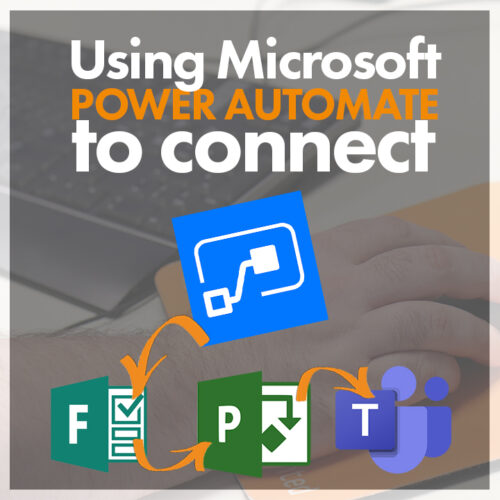
Blog | 5 minut odczyt
Korzystanie z Microsoft Power Automate do łączenia formularzy, planistów i zespołów

Blog | 6 -minutowy odczyt
Drużyny FAQ głosowe

Blog | 42 minuty odczytu
10 Must-Usee Microsoft Teams Tools dla Twojej firmy
10 Must-Usee Microsoft Teams Tools dla Twojej firmy

Microsoft Teams to rozwiązanie, które zapewnia wiele funkcjonalności, które rozszerza przeszłe wspieranie komunikacji między kolegami. Na przykład, czy wiesz, że istnieją narzędzia Microsoft Teams, aby bezpiecznie przesyłać strumieniowo treść wideo z różnych źródeł?
Jeśli ty’Nowości w zespołach lub zajęty zarządzaniem usługą, ty’D wybaczono, że nie wiedząc o każdej funkcji, która mogłaby ulepszyć Twój biznes.
Im szybciej przyjmujesz, tym bardziej krytyczne narzędzia Microsoft Teams do Twojej organizacji, tym szybsze procesy i komunikacja staną się bardziej wydajne.
W tym poście patrzymy na najbardziej przydatne narzędzia Microsoft Teams.
Tutaj’S rozpadu tematów my’ll hit:
- Dlaczego zespoły Microsoft?
- Dlaczego potrzebujesz określonych narzędzi w aplikacji takiej jak zespoły?
- 10 Należy użyć narzędzi Microsoft Teams
Dlaczego zespoły Microsoft?
Microsoft Teams to platforma komunikacyjna zaprojektowana, aby przedstawić Ci łatwy sposób komunikacji, programy LA, takie jak Slack lub Google Chat.
Zastosowanie zespołów wzrosło do ponad 145 milionów aktywnych użytkowników w 2021 r.
To’S łatwy w użyciu interfejs, integracja z Microsoft 365 i Microsoft Teams Tools sprawiają, że jest to dobra alternatywa dla innych rozwiązań do współpracy zespołowej.
Dlaczego potrzebujesz dodatkowych narzędzi w aplikacji takiej jak zespoły?
Same zespoły to oprogramowanie oparte na chmurze, które ułatwia komunikowanie się, ale integracje dodatkowych zespołów pomagają mu zapewnić pełniejszą obsługę zespołów Microsoft End Experience.
Posiadanie funkcji takich jak przesyłanie strumieniowe wideo, tworzenie zmiany, zadanie i planowanie spotkań pomaga Tobie i Twojemu zespołowi unikać wielu aplikacji, gdy jedna, scentralizowana aplikacja (zespoły) może wykonać zadanie.
10 Należy użyć narzędzi Microsoft Teams
1 – Udostępnianie plików
Udostępnianie plików jest standardową funkcją dla aplikacji komunikacyjnych zespołowych, ale Microsoft Teams robi kilka rzeczy inaczej.
Zespoły mają wyższy limit rozmiaru niż inne rozwiązania, takie jak Slack. Dzięki zespołom możesz przesłać do 15 GB danych.
Kolejnym miejscem, w którym wyróżnia się drużyny, jest odtwarzanie wideo.
Po przesłaniu wideo, to’s natychmiast oglądalny w aplikacji.
Tam’S również wbudowana współpraca dla plików biurowych. Tak więc, jeśli Twój zespół pracuje od programu Excel, PowerPoint, Word lub Visio, każdy z odpowiednimi uprawnieniami może przeglądać lub edytować pliki bez opuszczania aplikacji.

2 – Planator spotkań
Zespoły mają wbudowaną integrację z Microsoft Exchange, więc po planowaniu spotkania w programie Outlook, IT’Bądź widoczny w zespołach.
Narzędzie do planowania zespołów jest jak to znalezione w programie Outlook. Tworzenie spotkania można wykonać w aplikacji komputerowej lub w przeglądarce.
Podczas planowania spotkania system ma dedykowaną kartę informacji o dostępności. To koordynuje się z odbiorcą’kalendarz S w celu ustalenia, czy uczestnik jest dostępny na spotkania.
Po utworzeniu spotkania uczestnicy mogą RSVP do wniosku o spotkanie wysłane przez organizatora’Sbox poczty.

3 – zmiany
Microsoft używał do zarządzania planowaniem zespołu za pośrednictwem aplikacji o nazwie Microsoft Staffhub. To było na emeryturze od czerwca 2020 roku.
Microsoft Ships, która jest aplikacją zaprojektowaną do zarządzania czasem, zastąpiła ją.
Zespół prowadzi kliknij kartę SHIFTS w zespołach i kliknij “Wybierz harmonogram zespołu” Lub “Utwórz nowy harmonogram.”
Po utworzeniu zespoły zapełniają je na liście, którą można wyświetlić lub edytować w razie potrzeby.
Zmiany są mobilne, więc kiedy menedżerowie wprowadzają zmiany, powiadomienia wychodzą na preferowane urządzenia.
Członkowie zespołu mogą również zobaczyć, kto jest zaplanowany i poprosić o zamiany harmonogramu lub oferować zmiany w razie potrzeby.
Od tego’S hostowane w chmurze, wszystko jest zarządzane w czasie rzeczywistym, w tym aspekty planowania jak żądania czasowe.

4 – Ulepszony pasek wyszukiwania
Wyszukiwanie jest dostępne w wielu aplikacjach do komunikacji zespołowej, takich jak Slack, ale wyróżnia się Microsoft Teams, jest ulepszone wyszukiwanie, które zapewnia podobne funkcje dla konkurentów, takich jak Google Chat.
Korzystając z CTRL lub CMD+F, przeszukujesz kanały, aby znaleźć różne fragmenty informacji.
W przeciwieństwie do niektórych innych rozwiązań, ten sam pasek wyszukiwania można również użyć do znalezienia odpowiedniej aplikacji, którą Ty’Szukam.
Na przykład, jeśli ty’Szukając konkretnego pliku Excel, wyszukiwanie nazwy pliku pozwoli również na otwarcie aplikacji i pliku bezpośrednio z pola wyszukiwania.
Możesz także wykonywać działania, takie jak zmiana statusu obecności z tego paska wyszukiwania.

5 – Microsoft Stream
Z panelu głównego zespołu, u góry, ty’Znajdź zakładki. Te karty są sposobem wybierania różnych narzędzi Microsoft Teams i dodawanie ich do okna zespołów.
Streams to kolejne narzędzie Microsoft Teams, które nie wymaga pobierania.
Dodaj kartę, nazwij ją i dodaj linkowanie URL z wideo lub kanałem Microsoft Stream. Te linki znajdują się na stronie internetowej Microsoft Stream i można je skopiować za pomocą przycisku udostępniania’VE przesłał je.
Po załadowaniu adresu URL każdy upoważniony do korzystania z instancji zespołów może odtworzyć wideo na utworzonej karcie.
Wiele firm korzysta z ratuszów i nagranych prezentacji, aby pomóc swoim pracownikom na bieżąco. Ta funkcja zapewnia łatwy sposób dostępu do tej zawartości wideo z tego samego miejsca, które otrzymują zadania.

6 – Intune dla Microsoft 365
Zarządzanie danymi mobilnymi ma kluczowe znaczenie dla każdej aplikacji, ponieważ tak wiele nowoczesnych działań odbywa się na smartfonach i tabletach.
Co najmniej 38% firm ma pracowników pracujących zdalnie, co zapewnia większą wydajność według niektórych raportów.
Intune for Microsoft 365 to narzędzie w zespołach, które pozwala zarządzać organizacją’s Funkcjonalność mobilna.
Z Intune decydujesz o stopniu całej organizacji’S Użycie mobilne i drobniejsze dostrocze, takie jak warunkowy dostęp do ograniczenia dostępu do określonych stron, na określonych urządzeniach sankcjonowanych.
Dostęp warunkowy jest jedną z bardziej przydatnych funkcji, ponieważ umożliwia gościom dostęp do zespołów za pośrednictwem urządzeń mobilnych, jednocześnie chroniąc wszelkie poufne informacje, które możesz chcieć zabezpieczyć.
Intune ma trzy poziomy konfiguracji ochrony aplikacji, które zapewniają, że aplikacje są chronione PINS, dostępne są selektywne ściereczki danych, dane są szyfrowane, a wyciek danych zapobiega się na wszystkich urządzeniach.
Takie narzędzie ułatwia upewnienie się, że aplikacje i urządzenia spełniają zasady korporacyjne w zakresie zgodności i szyfrowania.

7 – Wiki
Wiki pozwala na magazynowanie ważnych informacji o twoich projektach.
To narzędzie jest dostępne jako domyślna aplikacja w zespołach, więc’jest gotowy do użycia, gdy tylko utworzysz kanał dla swojego zespołu.
Podobnie jak Wikipedia, Wiki pracuje jako baza wiedzy.
Zamiast prezentować swojemu zespołowi uogólnione informacje o różnych tematach, wpisy Wiki dostarczają konkretnych informacji o bieżącym lub ukończonym projekcie.
To przedstawia rodzaj instruktażu, którego zespół może użyć do rozwiązania problemów.
Możesz nawet użyć aplikacji do wypełnienia luki między dwoma niezależnymi drużynami – jedną drużyną’ustalenia i dane mogą pomóc w usprawnieniu procesów dla innego zespołu pracującego nad podobnym projektem.

8 – Karma
Microsoft Teams Karma zapewnia sposób, aby zapewnić uznanie członkom twojego zespołu.
Karma to narzędzie Microsoft Teams, które ułatwia menedżerom.
Kiedy członek zespołu wyróżnia się, menedżer wykonuje @Mention dla Karmy, kolejny @Mention dla członka zespołu’nazwa s, wpisz w ++ i powód rozpoznawania.
Po zakończeniu zostanie wygenerowana karta, a do pracownika zostaną dodane punkty karmy.
Tutaj’S Jak może wyglądać ciąg:
@Karma @Johnsmith ++ wykonał świetne potrzeby klientów
Karma pozwala również na ustanowienie nagród.
Tam’s karmę i raport z karmy.
Ustanawiasz także zestaw wartości firmy, aby wygrał nagradzany karma.
Czy pracownik wykonał doskonałą pracę zespołową? Czy on lub ona komunikuje się dobrze potrzebne?
Dzięki temu narzędziowi Microsoft Teams, śledzenie miejsca, w którym pracownicy Excel jest proste.

9 – planista
Microsoft Planner to narzędzie, które pozwala organizować zadania dla swojego zespołu.
W Planner przypisujesz określone zadania członkom zespołu w produktach takich jak Wrike, Asana lub Trello.
Sprawdzanie postępu projektu i zadań mikrozarek wymaga niewielkiego wysiłku.
Ta domyślna aplikacja nie wymaga pobierania użytkowników zespołów.
Tworzenie nowych planów jest proste, a system zapewnia użytkownikom możliwość korzystania z istniejących planów w razie potrzeby.
Kiedy tworzysz nowy plan, ostrzega on zaangażowanych członków zespołu o projekcie, co ułatwia nawigację.
Od wewnątrz planu tworzysz wiadra pracy dla każdego członka zespołu, a interfejs umożliwia ustalanie terminów, ponownie ocenianie zadań lub dodawanie członków, aby pomóc w zakończeniu przylegania zadań.

10 – Mio
MIO pomaga organizować rozmowy odbywające się w innych narzędziach współpracy, takich jak Slack lub WebEx.
Kanały uniwersalne pozwalają pozostać w zespołach Microsoft i rozmawiać z zewnętrznymi kontaktami biznesowymi, jakby były kolegą – nawet jeśli korzystają z innej aplikacji.

Jeśli ty’Znany z Slackiem, uniwersalne kanały są jak slack współdzielone kanały- ale crossplatform.
Jeśli korzystasz z zespołów Microsoft, przebywasz w zespołach Microsoft, zapraszaj kontakty, które korzystają z innych aplikacji z kanałem Universal, i rozmawiasz z nimi za pośrednictwem preferowanej platformy.
Kanały uniwersalne obsługują następującą funkcjonalność, aby umożliwić lepszą współpracę interkompanytową:
- Podstawowe wiadomości
- Wiadomości o gwintowanych
- Przesyłanie pliku
- Edycja wiadomości
- Usuwanie wiadomości
- Emoji
- Gify
Możesz zainstalować uniwersalny, klikając tutaj. Twój pierwszy kanał z maksymalnie trzema organizacjami jest bezpłatny.
Jak korzystać z zespołów Microsoft do poprawy współpracy


Microsoft 365 umożliwia pracę zespołową i współpracę za pośrednictwem różnych narzędzi i usług. W tej drugiej części serii narzędzi Microsoft 365, zanurz się w zespołach Microsoft, w tym sposób współpracy w zespołach Microsoft i kluczowych funkcjach, które stanowią kręgosłup współpracy w nowoczesnym miejscu pracy.
Microsoft Teams to platforma komunikacyjna i współpracy, która łączy trwałe możliwości czatu, konferencje wideo, przechowywanie plików i integrację z wieloma innymi aplikacjami Microsoft 365.
Ale z tymi wszystkimi funkcjami, jak dokładnie współpracujesz w zespołach Microsoft? Pozwalać’S Spójrz, w jaki sposób te funkcje ułatwiają współpracę zespołową przy użyciu znanej hipotetycznej firmy Contoso Electronics, jako naszego przykładu.
W tym artykule my’Spójrz na:
- Główne funkcje współpracy w zespołach Microsoft
- Jak założyć spotkanie w zespołach Microsoft
- Zespoły Microsoft, Planner i integracje aplikacji innych firm
- Współpraca z użytkownikami zewnętrznymi w zespołach Microsoft
- Strategia zarządzania w zakresie współpracy w zespołach Microsoft
- Współpraca jako brama dla adopcji i szkolenia zespołów Microsoft
- Microsoft Teams and OneDrive, mecz dokonany we współpracy Niebo
Główne funkcje współpracy w zespołach Microsoft
Pracujesz dla Contoso Electronics i jesteś częścią zespołu startowego firmy’S flagowy produkt, x1050. Ty i członkowie twojego zespołu potrzebujesz przestrzeni współpracy, w której można się udostępniać i pracować nad treścią. To tutaj zespoły Microsoft skaczą do akcji. Jako codzienne centrum pracy zespołowej, zespoły mają różne funkcje, które mogą przynieść korzyści zespołowi X1050, takie jak:
- Wiadomości błyskawiczne oraz czat audio/wideo, który ułatwia komunikację i udostępnianie plików
- Spotkania na żywo i nagrania na żądanie
- Integracje z aplikacjami Microsoft 365, takimi jak Planner, a także usługi stron trzecich
- Aplikacja mobilna do pracy zespołowej
Udostępnianie plików, kanały i czat
Otwierasz zespoły na początku dnia pracy i przeglądasz swój ulubiony kanał:
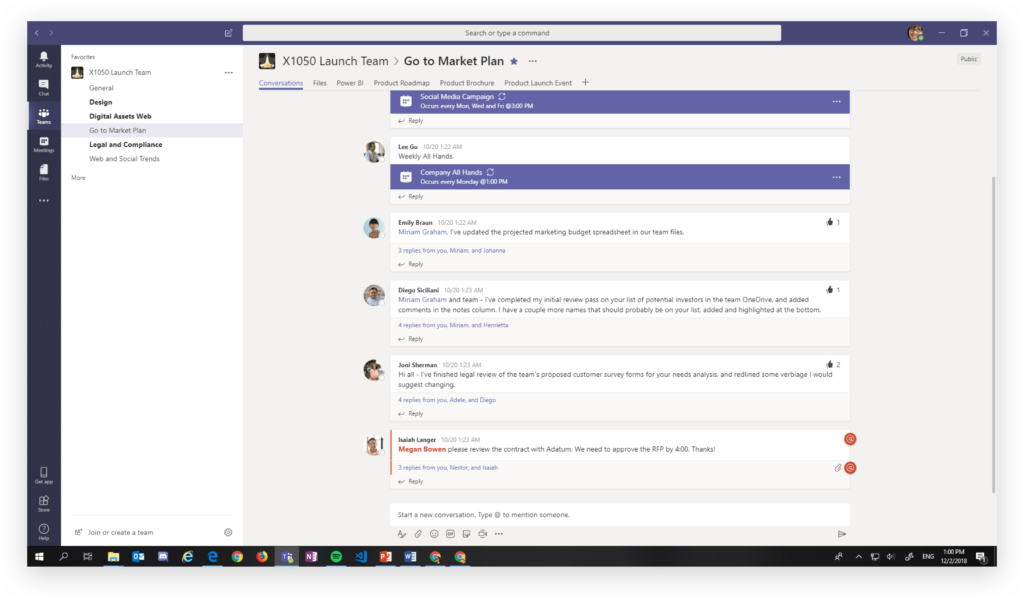
Użyj kanałów do skoncentrowanych rozmów i współpracy wokół danego tematu. W tym scenariuszu my’Zainteresowany planem rynku dla XT1050. Emily, twoja menedżer, sprawdzisz za dostarczenie prezentacji XT1050. Ty’ve już stworzył prezentację z pomocą twojego kolegę Joni w OneDrive. Teraz to’jest gotowy do udostępnienia z resztą zespołu.
Jak udostępnić plik w kanale w zespołach
Istnieje kilka sposobów na udostępnienie pliku w kanale w zespołach.
Metoda 1: Udostępnij plik bezpośrednio na czacie. Kliknij ikonę PaperClip i prześlij bezpośrednią kopię prezentacji. Radzę jednak tej metodzie, ponieważ tworzy duplikat prezentacji, co utrudnia śledzenie zmian.
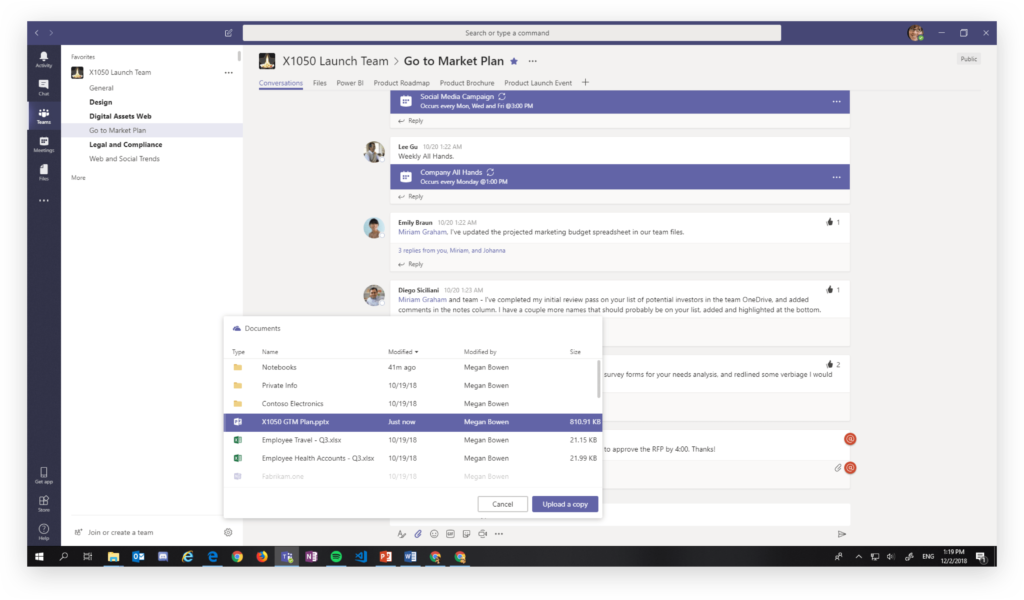
Metoda 2: Przenosząc plik z OneDrive do zespołów. Moim zdaniem jest to najlepsza opcja, jak tego nie robi’t Produkuj wszelkie duplikaty.
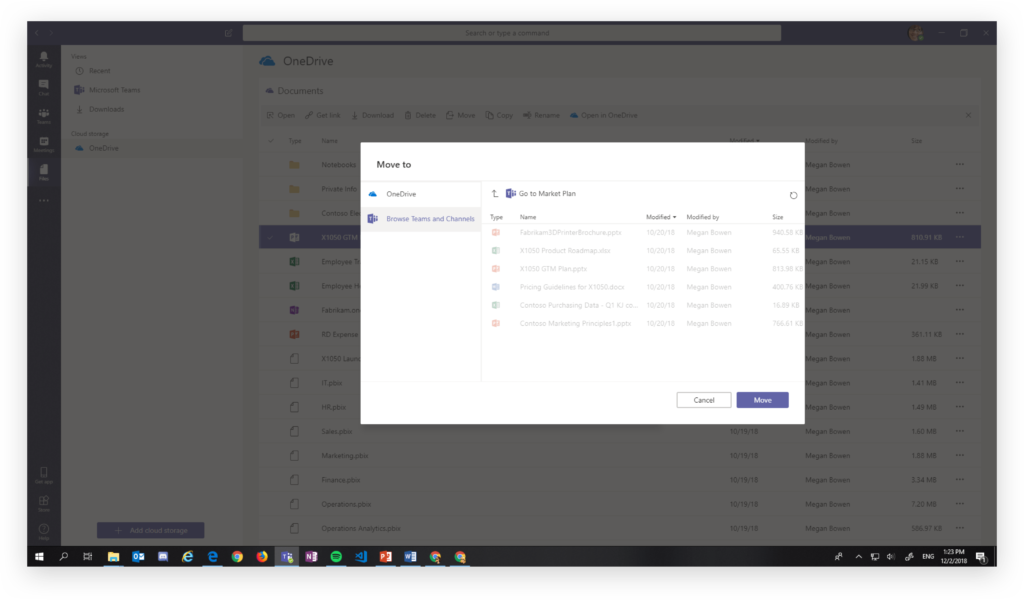
Teraz, gdy ty’podzielił się prezentacją w zespołach, it’czas na współpracę z kolegami. Otwierasz kanał planu na rynek i klikasz Akta. Stamtąd wybierasz prezentację i kliknij Zrób to zakładka:
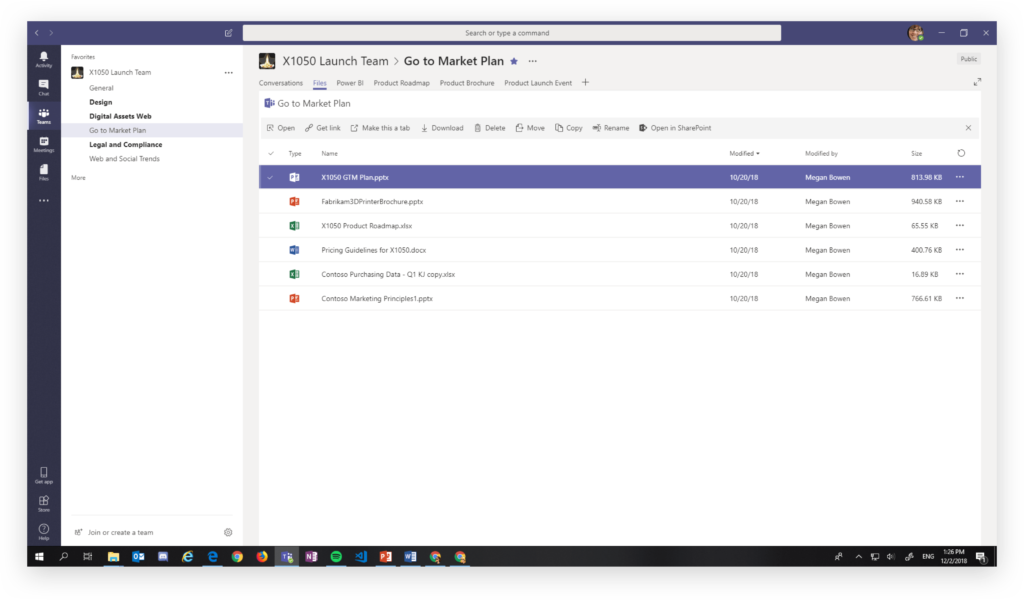
Nowo utworzona karta jest natychmiast widoczna dla wszystkich członków twojego zespołu:
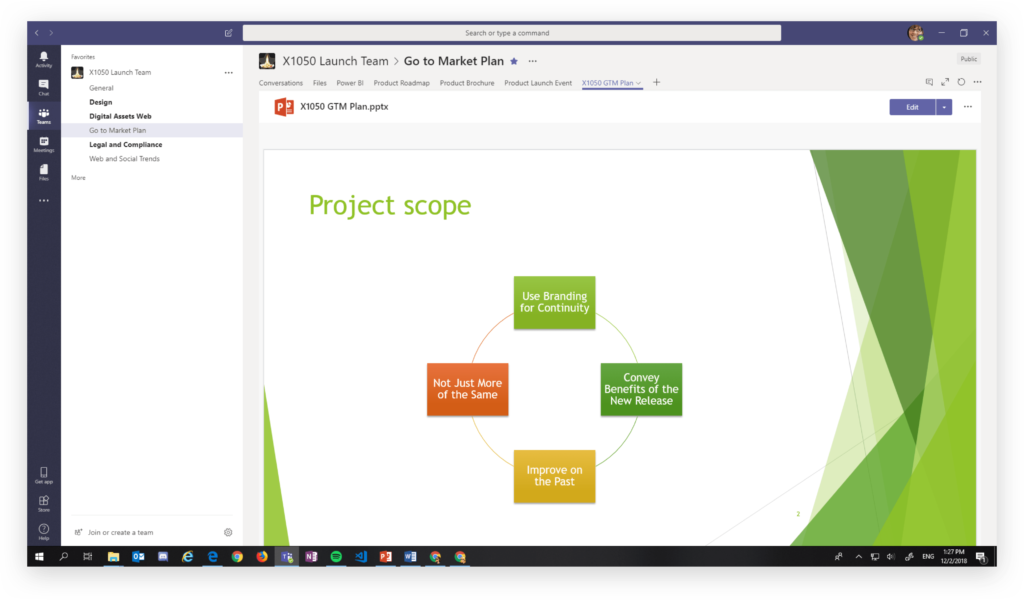
Chcesz poprosić innych o opinie, aby otworzyć panel czatu po prawej stronie, aby rozpocząć nową rozmowę:
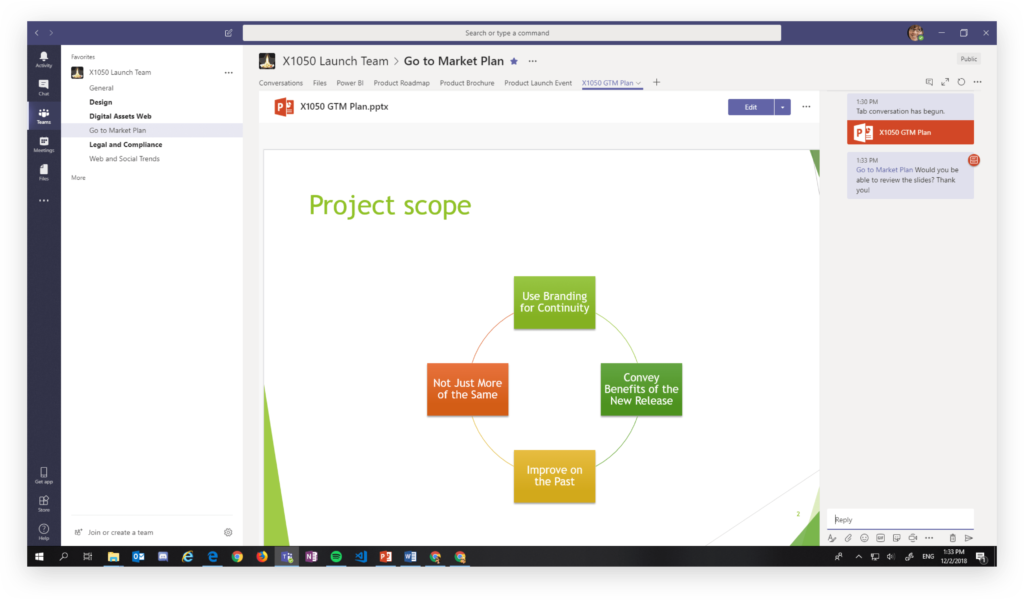
Użyj @kanał funkcja wysyłania powiadomienia zostanie wysłana do wszystkich członków zespołu, którzy śledzą kanał. Możesz także użyć @zespół funkcja wysyłania powiadomienia do wszystkich w zespole. Wybierz swoją wzmiankę mądrze!
Po opublikowaniu wiadomości twój kolega Joni zostawia odpowiedź:
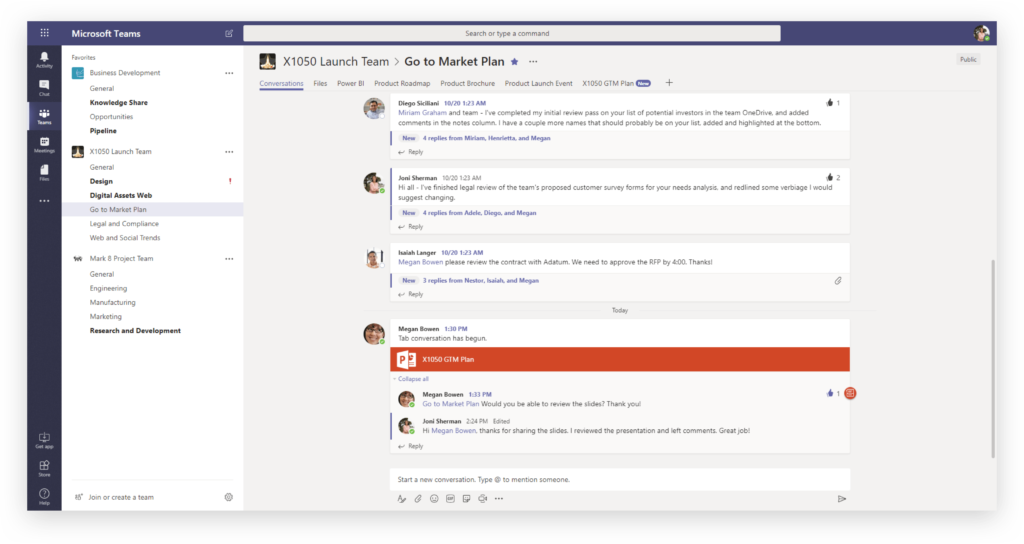
To’S moca zespołów w akcji. Brak e -maili – po prostu prosty czat ze wszystkimi nowoczesnymi funkcjami komunikacyjnymi, których oczekujesz:
Okno czatu zawiera zaawansowany edytor z wieloma opcjami formatowania:
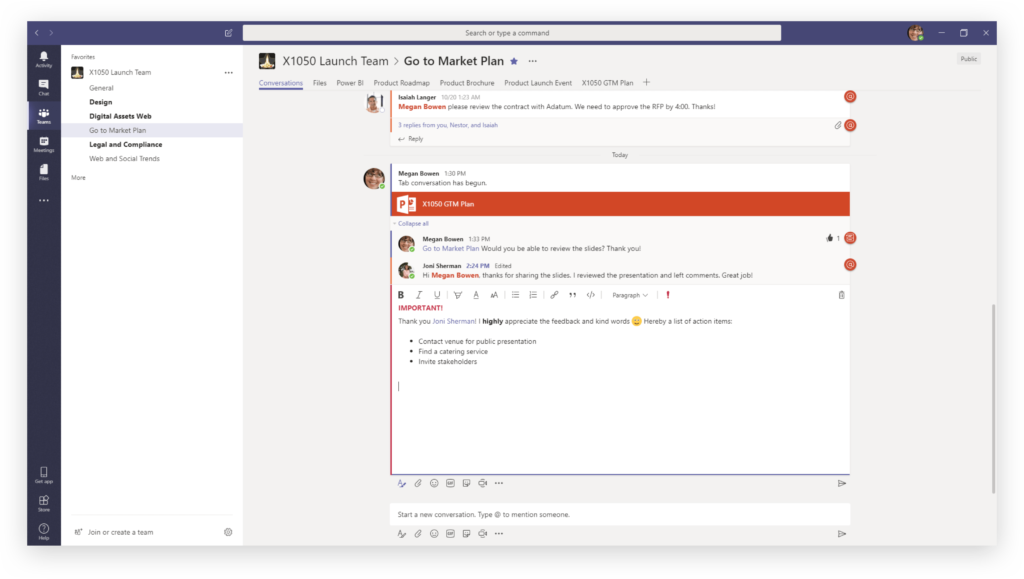
Członkowie twojego zespołu mogą otworzyć prezentację w zespołach, w biurze online lub za pośrednictwem klienta biurowego komputerów stacjonarnych; współautorstwo jest dostępne we wszystkich tych opcjach. Możesz użyć Microsoft 365’Wbudowana funkcja czatu w celu omówienia recenzji z zespołem w czasie rzeczywistym, zapobiegającym potencjalnym problemom treści i wersji oraz ustalaniu jasnych oczekiwań:
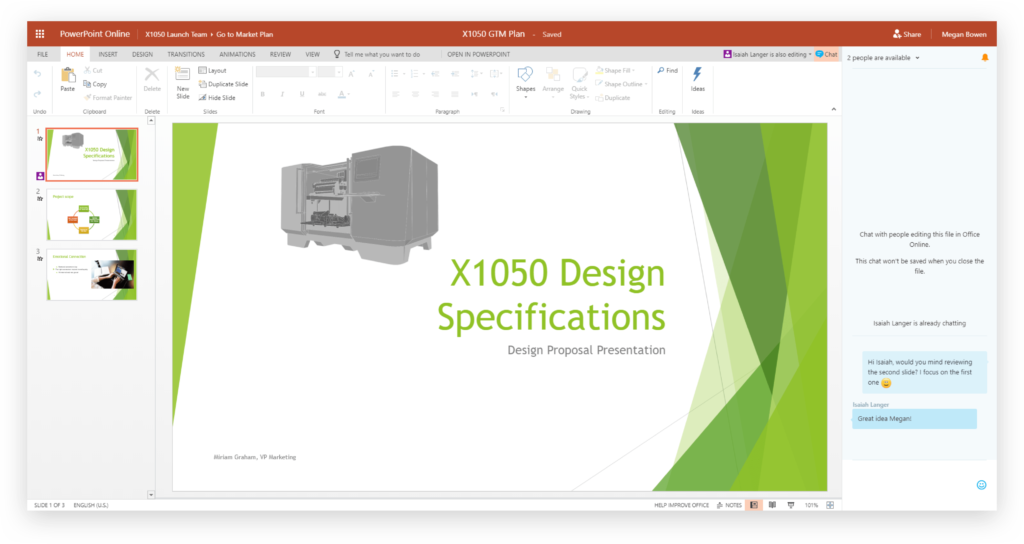
Jak założyć spotkanie w zespołach Microsoft
Członkowie twojego zespołu dokonali przeglądu prezentacji i tobie’Re gotowe do przedstawienia ostatecznej wersji. Dzięki integracji z Exchange Online możesz szybko założyć spotkanie i zaprosić swoich kolegów:
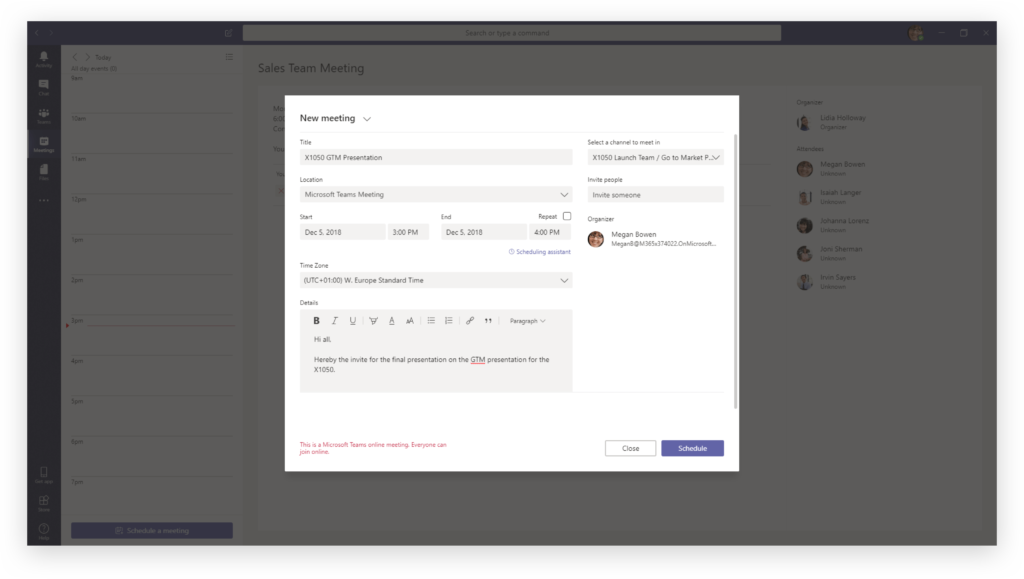
Wybierz kanał do spotkania Opcja pozwala wybrać kanał związany z spotkaniem. Po zaplanowaniu spotkania staje się dostępne w kanale:
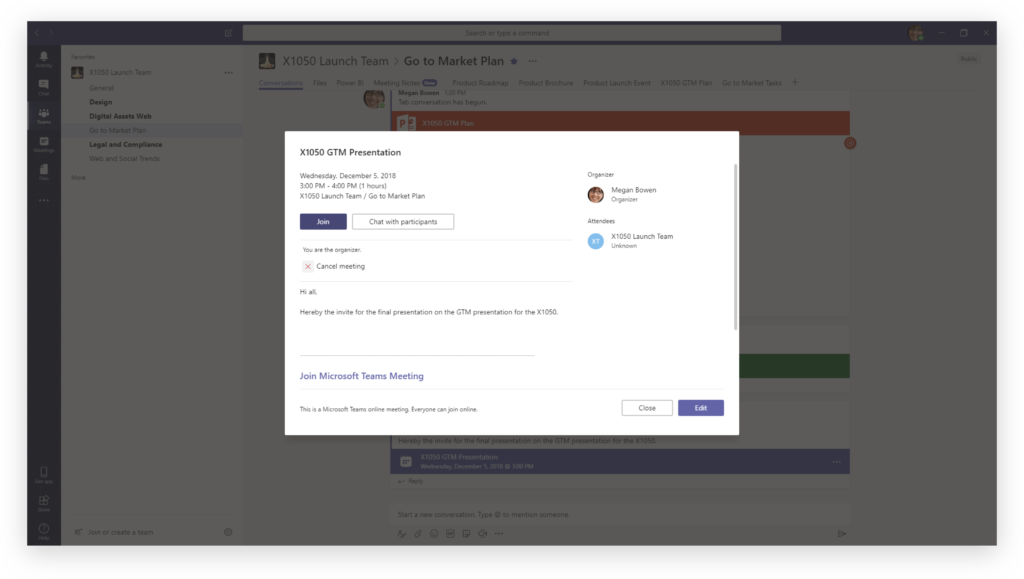
Spotkanie zostanie automatycznie dodane do twojego kalendarza, ponieważ ty’Ponownie organizatora, ale inni uczestnicy będą musieli to zrobić ręcznie za pomocą opcji klikalnej w widoku wydarzenia. Łatwy! Ponieważ spotkanie zostało utworzone w zespołach, to’s gdzie to’LL odbędzie się:
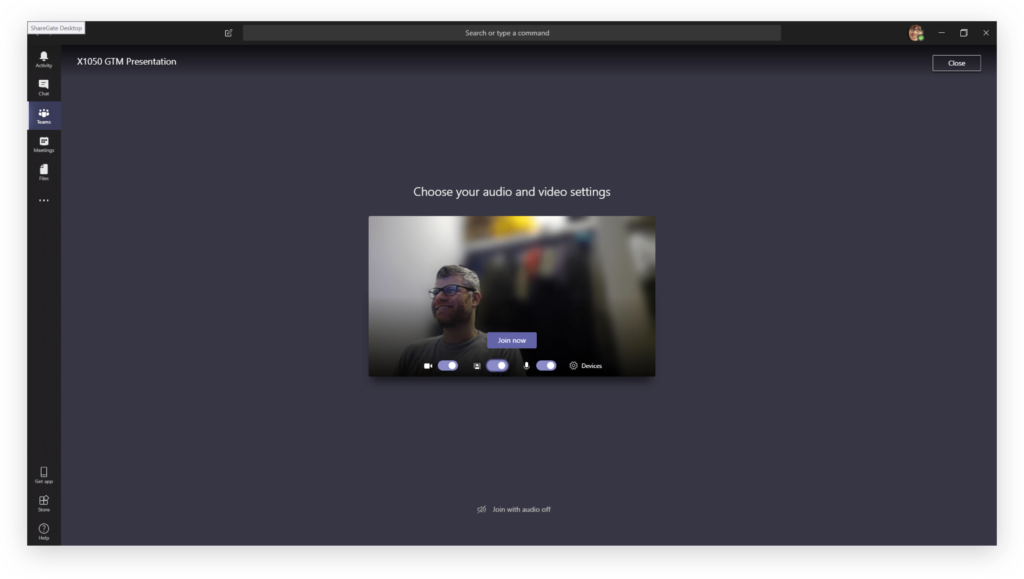
Nie jestem jeszcze gotowy, aby pokazać swoje domowe biuro? Zespoły pozwala rozmycie lub ukryć tło swojego kanału wideo.
Jeden z twoich kolegów może’t dotrzeć na spotkanie? Dzięki zespołom możesz nagrać spotkanie dla innych członków zespołu, aby obejrzeć później. Takie nagrania są zapisywane na OneDrive i SharePoint.
Zaniepokojenie, że wideo z prywatnego zespołu trafi do całej firmy? Bez zmartwień, uprawnienia do udostępniania przenoszą się z zespołów.
Zespoły Microsoft, Planner i integracje aplikacji innych firm
Planner: To lekkie narzędzie do zarządzania zadaniami jest osobną usługą w ramach Microsoft 365, ale’S są ściśle zintegrowane z zespołami. Tworzysz nową kartę w swoim kanale i łączysz się z Planner:
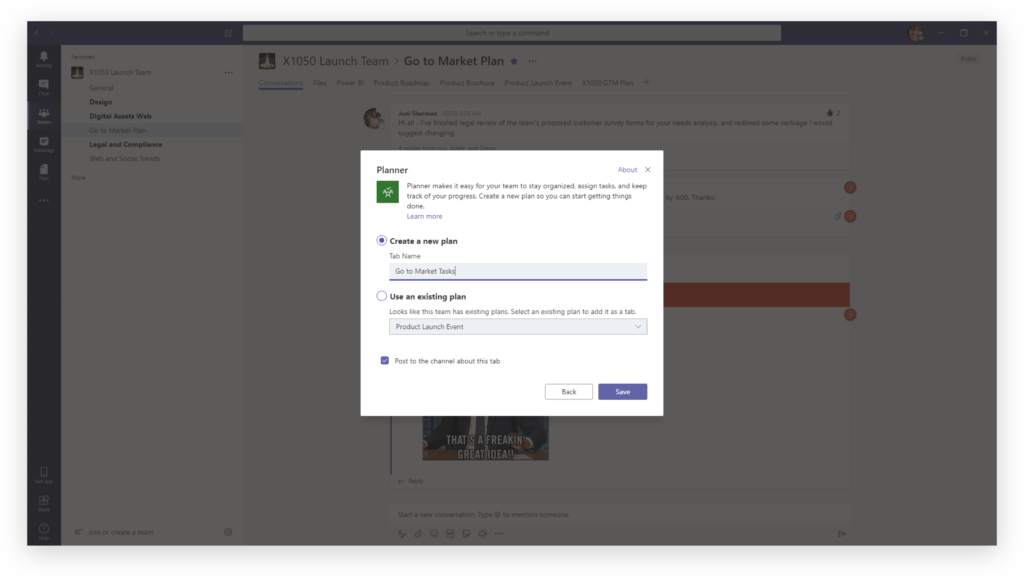
Szybko przypisujesz serię zadań sobie i członkom zespołu:
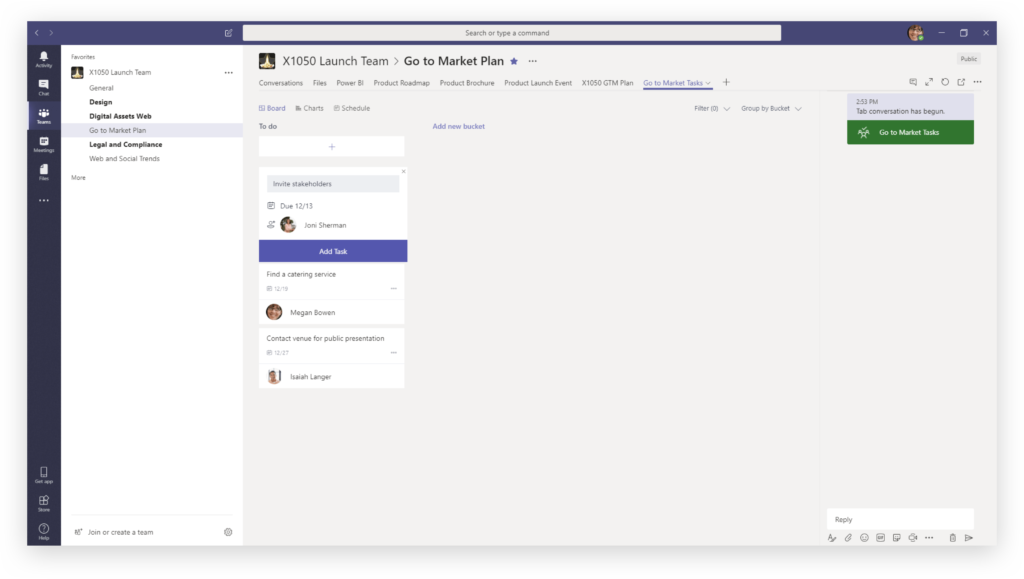
Planner umożliwia dołączanie plików, zdjęć i linków do zadania:
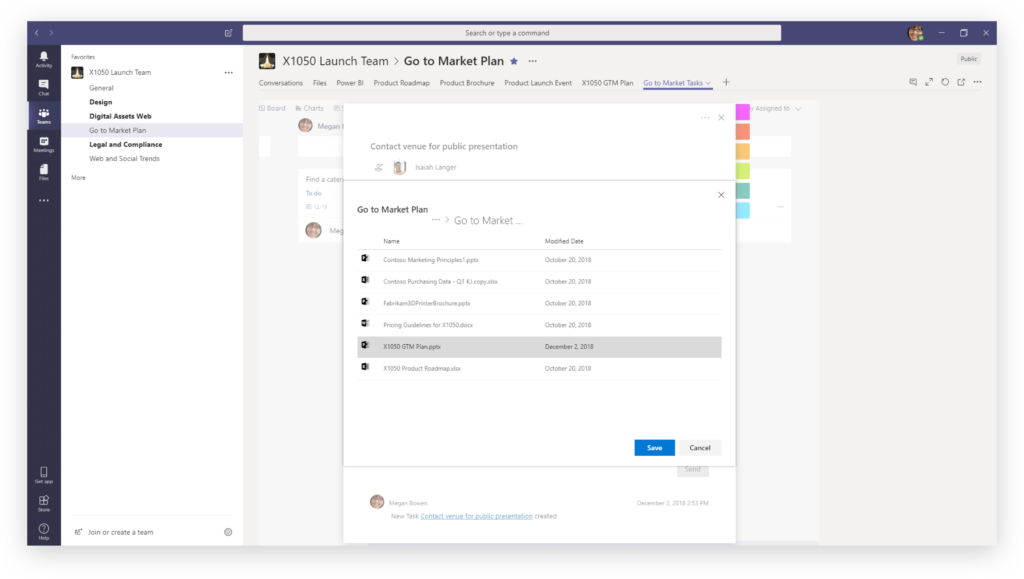
Przypisany członek zespołu wie teraz, która treść – w tym przypadku prezentacja – do użycia do swojego zadania.
Zespoły zintegrowały się również z wieloma aplikacjami innych firm. Oto kilka przykładów integracji aplikacji innych firm w celu ułatwienia współpracy:
- Zarządzaj rekordami Salesforce z kanałów zespołów i rozmów na czacie z integracją zespołów Salesforce
- Obsługuj bilety wsparcia wewnątrz zespołów z integracją wsparcia Zendesk
- Wykonaj zadania marketingowe i lepsze zarządzanie projektami za pośrednictwem ASANA dla zespołów
Współpraca z użytkownikami zewnętrznymi w zespołach Microsoft
Ty i Twój zespół sfinalizowaliście prezentację, ale teraz musisz współpracować z zewnętrzną firmą marketingową Easterfield, aby konsumentowi uruchomić X1050.
Najpierw ty’LL musi wysłać zaproszenie do zewnętrznego konsultanta, który’Uzyskaj dostęp do całej przestrzeni zespołu. Następnie właściciel kanału prywatnego może dodać dowolnego członka, w tym gości, takie jak ten zewnętrzny konsultant, do kanału prywatnego.
Zewnętrzny konsultant, który już korzysta z zespołów, widzi połączenie z Contoso w ten sposób:
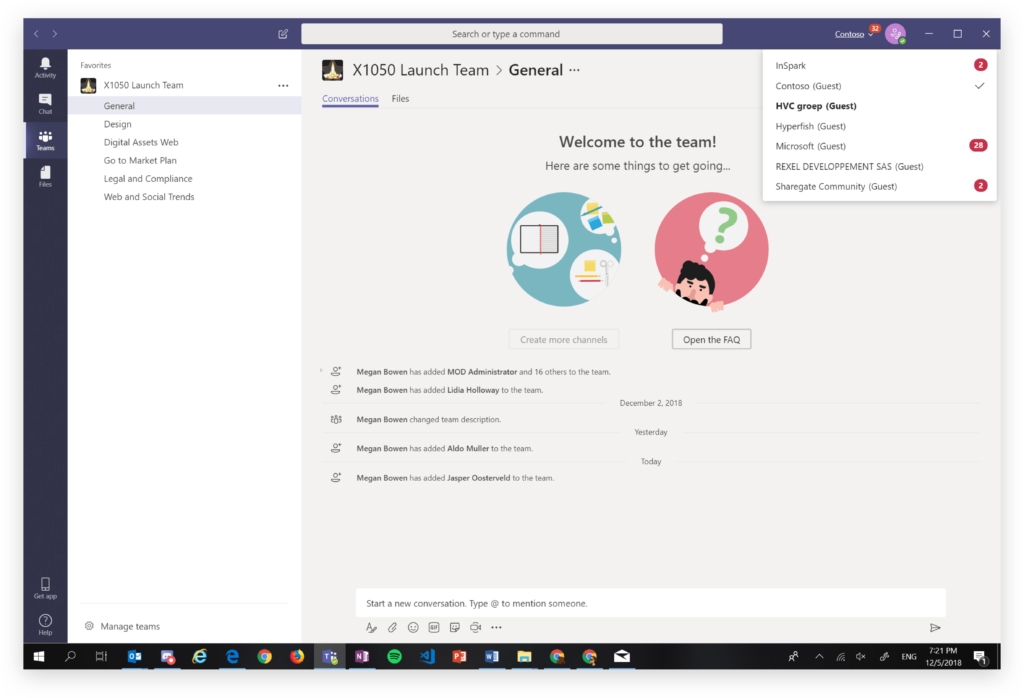
Z własnego doświadczenia wiem, jak trudno jest być na bieżąco podczas pracy w wielu zespołach zewnętrznych. Polecam poprosić swoich współpracowników @wzmianka Ty w czymkolwiek ważnym, abyś otrzymał powiadomienie.
Zewnętrzny konsultant ma dostępny domyślny zestaw opcji. Microsoft wykonał świetną robotę, dokumentując te funkcje.
Prawidłowe ustawienia należy aktywować w celu współpracy z gośćmi. Skontaktuj się z administratorami Microsoft 365, jeśli nie możesz zaprosić gości. Administratorzy odgrywają ważną rolę w rządzącym zewnętrznym dzieleniem się w zespołach i zawsze powinni być włączeni do Twojej strategii.
Strategia zarządzania w zakresie współpracy w zespołach
Charakter drużyn sprawia, że rządy jest nieco trudne. Zespoły są powiązane z grupami Microsoft 365. Tworzenie zespołu tworzy również:
- Witryna zespołu internetowego SharePoint i biblioteka dokumentów do przechowywania plików zespołu
- Giełda Udostępniona skrzynka pocztowa i kalendarz
- Notatnik OneNote
- Obszar roboczy Powerbi
- Portal wideo strumieniowy
Strategia zarządzania ma kluczowe znaczenie dla zarządzania wpływem na twoje nowoczesne miejsce pracy. Upewnij się, że twoje obejmuje następujące podstawy (i’VE zawarły linki do odpowiedniej treści w Microsoft’S dokumentacja dla każdego obszaru skupienia):
- Proces tworzenia
- Polityka nazywania
- Polityka ważności
- Soft usuń i przywróć
- Zasady i ochrona informacji
- Dostęp dla gościa
- Raportowanie
Sekcja plików w zespołach pozwala połączyć się z dodatkowymi usługami przechowywania plików w chmurze (e.G. Dropbox). Polecam wyłączenie tej integracji; W przeciwnym razie wygrałeś’t mają jakąkolwiek widoczność w stosunku do treści, która wprowadza się i wychodzi ze środowiska Microsoft 365. W poprzednim artykule na temat OneDrive krótko omówiłem klasyfikację danych, zarządzanie urządzeniami mobilnymi i zarządzanie aplikacjami mobilnymi; Ta sama rada dotyczy zespołów Microsoft.
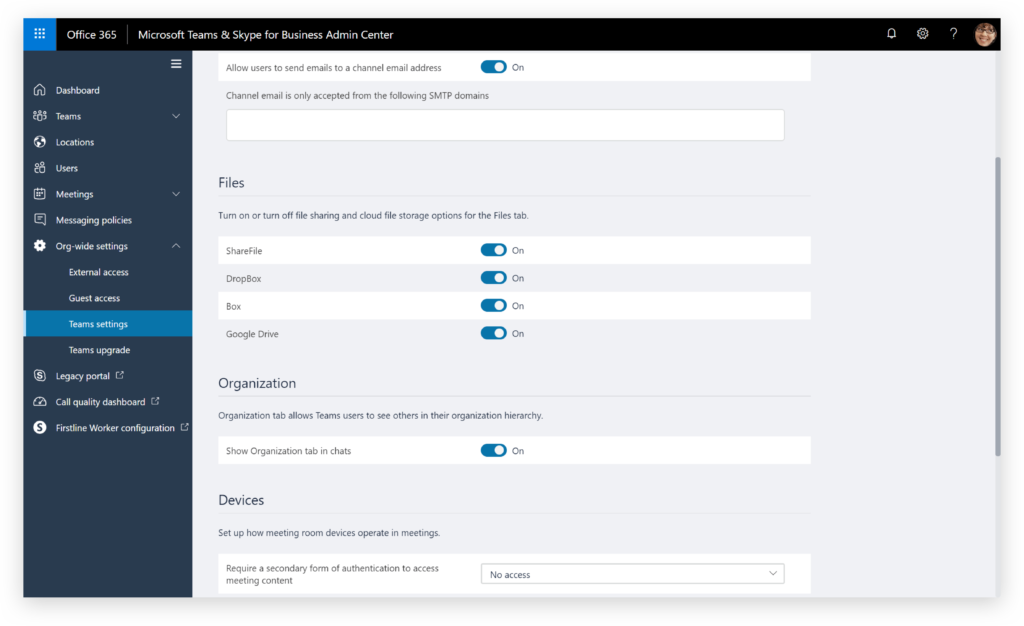
Współpraca jako brama dla adopcji i szkolenia zespołów Microsoft
Zespoły są skierowane do użytkowników biznesowych. Jego przyjazny dla użytkownika interfejs i integracja z innymi usługami Microsoft 365 (takie jak integracja zespołów Microsoft z witrynami SharePoint) może skutkować wysokim poziomem przyjęcia wśród użytkowników po raz pierwszy.
To powiedziawszy, adopcja jest kluczowa. Możesz’T Po prostu demo zespoły, przekazuj je grupie użytkowników biznesowych i machaj powodzenia z daleka. Zamiast tego musisz wyjaśnić, w jaki sposób zespoły pasują do ich istniejącego procesu współpracy.
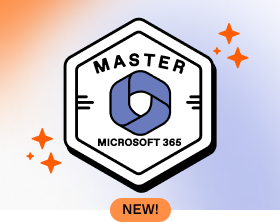
Popraw swoją strategię zarządzania Microsoft 365
Odpowiedz na pytania, aby uzyskać spersonalizowane porady, aby zmaksymalizować wartość inwestycji M365.


